Windows 11'de Ekran Çözünürlüğü Nasıl Ayarlanır
Bilinmesi gereken
- Çözünürlükleri değiştirmenin en kolay yolu masaüstüne sağ tıklayıp Görüntü ayarlarıve ardından yeni çözünürlüğü seçin.
- Windows 11'de monitörünüzün çözünürlüğünü istediğiniz zaman değiştirebilirsiniz.
Çözünürlüğünüzü değiştirmek, Windows'ta ekranınızın genel kalitesini artırmanın iyi bir yolu olabilir ve Windows 11, çözünürlüğü, Windows'un diğer sürümlerinde olduğu gibi kolayca değiştirmenize olanak tanır. geçmiş. Ancak, Windows 11'in verileri ekranda görüntüleme yollarından bazıları Windows 10'dan değişti. Bu yazıda, çözünürlüğünüzü monitörünüzün desteklediği en yüksek kaliteye kolayca değiştirebilmeniz için çözünürlük ayarlarına iki farklı şekilde nasıl ulaşacağınızı detaylandıracağız.
Windows 11'de Ekran Çözünürlüğünü Nasıl Ayarlayabilirim?
Windows 11'de çözünürlüğü ayarlamak aslında çok kolaydır. Aslında, bunu herhangi bir noktada doğrudan masaüstünden yapabilirsiniz. İşte yapmanız gerekenler.
Masaüstünde herhangi bir boş noktaya sağ tıklayın.
-
Tıklamak Görüntü ayarları.
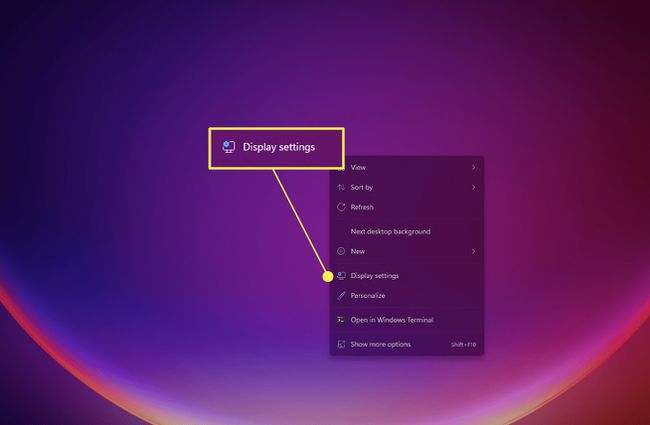
-
Bu, doğrudan ayarların Görüntüle bölümüne açılmazsa, bulun ve tıklayın. Görüntülemek menü listelerinde. Üst kısmına yakın yerleştirilmelidir.
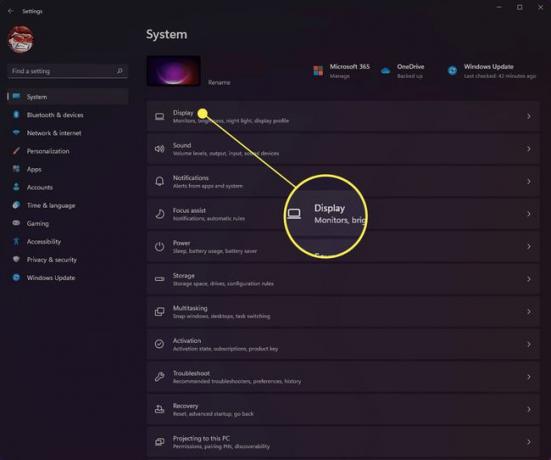
-
görene kadar aşağı kaydırın Ölçek ve Düzen Bölüm.
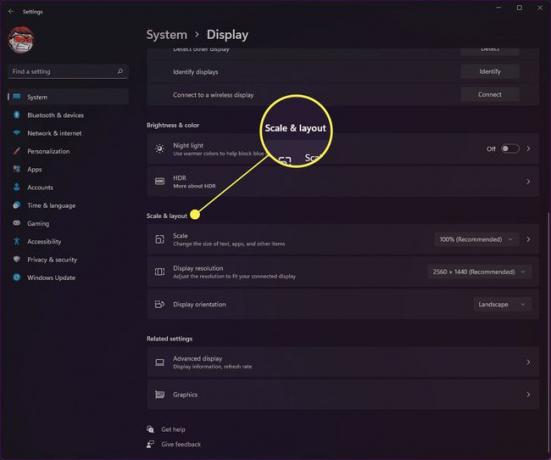
-
yanındaki açılır menüyü seçin Ekran çözünürlüğü Kullanmak istediğiniz ekran çözünürlüğü ayarlarını seçmek için Windows, bu ayarlara bakarken her zaman monitörünüzün yerleşik optimum ekran çözünürlüğünü önerir.
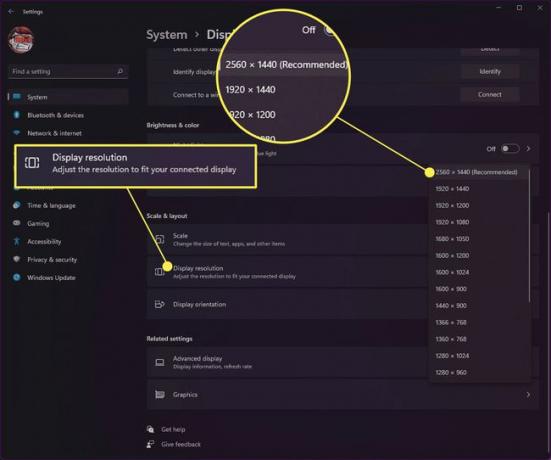
Ekran çözünürlüğünüzü değiştirdiğinizde, bu, simgelerin ve açık pencerelerin ekranınızda nasıl göründüğünü değiştirebilir. Bu nedenle, o sırada çalıştırdığınız tarayıcı pencerelerini veya uygulamaları kapatıp açmanızı sağlayarak masaüstünün temiz bir sürümündeki ayarları değiştirmenizi öneririz.
Windows 11'de 1920x1080 Çözünürlüğü Nasıl Alabilirim?
Herhangi bir nedenle bilgisayarınız Windows 11'de varsayılan olarak 1080P çözünürlüğüne ayarlanmıyorsa, ayarı manuel olarak değiştirebilirsiniz. Elbette, değiştirebilmeniz için monitörünüzün bu çözünürlüğü desteklemesi gerekir. Örneğin, yalnızca 1280x720 (veya 720P) çözünürlüğü destekleyen bir monitör, o kadar yüksek bir çözünürlüğü desteklemediği için 1920x1080'de çalışamaz. Görüntü ayarlarını açmak ve 1920x1080 çözünürlüğe geçmek için aşağıdaki adımları izleyin.
Tıkla pencereler görev çubuğundaki simge.
-
bulun Ayarlar uygulama simgesini seçin ve seçin.
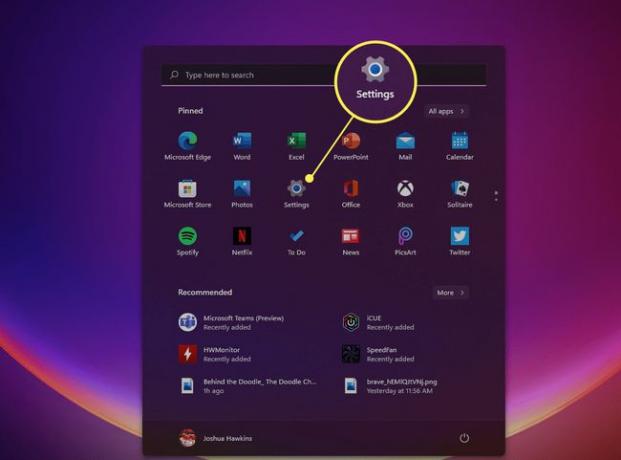
-
Tıklamak Görüntülemek ekran ayarlarını açmak için
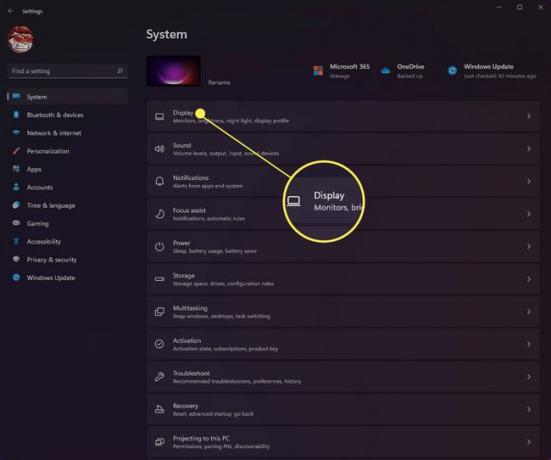
-
görene kadar aşağı kaydırın Ölçek ve Düzen.
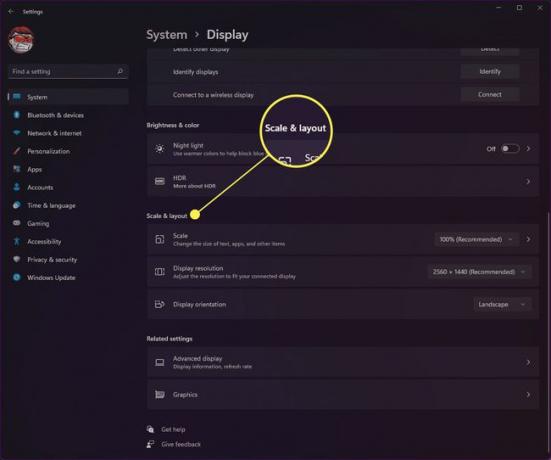
-
Seçme 1920x1080 Değişiklikleri taahhüt etmek için sağdaki açılır menüden çözünürlük.
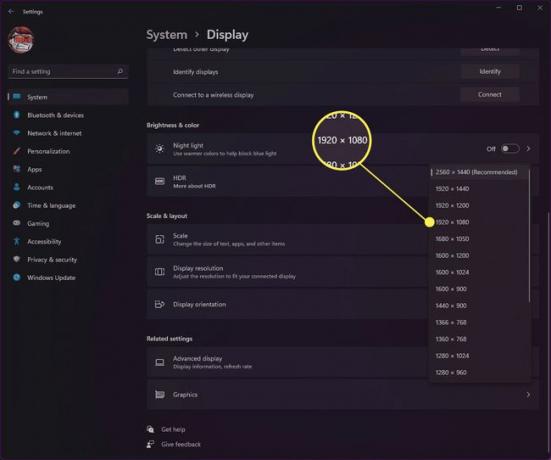
1366x768 Ekranda 1920x1080 Çözünürlüğü Nasıl Elde Edersiniz?
Çözünürlüğünüzü otomatik olarak 1366x768'e ayarlayan bir ekran kullanıyorsanız, çözünürlüğü 1920x1080'e yükseltemeyebilirsiniz. Bunun nedeni, üzerinde çalıştığınız ekranın aslında 1920x1080 çözünürlüğü desteklemiyor olmasıdır. Çözünürlüğü, belirli metinleri ve diğer öğeleri desteklemeyen bir ekranda bu çözünürlükte göstermek için gereken küçültme nedeniyle öğeler okunamaz hale gelebilir. o.
Ayrıca, Windows 11 tam sürüm alana kadar, özel çözünürlük seçeneklerini belirlemenize izin veren birçok üçüncü taraf uygulamasının tam olarak desteklenmeyebileceğini de unutmamak gerekir.
SSS
-
Windows 10'da ekran çözünürlüğünü nasıl değiştiririm?
NS Windows'ta ekran çözünürlüğünü ayarlayın 10, Başlat menüsünden Ayarlar > sistem > Görüntülemek. Altında Ölçek ve düzen, metni ve uygulama boyutunu ayarlamak için açılır menüyü kullanın. altındaki açılır menüyü kullanın Ekran çözünürlüğü ekran çözünürlüğünü ayarlamak için git Ayarlar ve ara renkli ekranı kalibre et Renk kalibrasyonunuzu ayarlamak için
-
Windows 7'de ekran çözünürlüğünü nasıl ayarlarım?
Tıkla Başlangıç menüsüne gidin ve Kontrol Paneli, sonra bul Görünüm ve Kişiselleştirme Bölüm. yanındaki açılır menüyü seçin Çözünürlük çözünürlüğü tercihinize göre ayarlamak için, ardından Uygulamak.
-
Windows 10'da ekran çözünürlüğümü nasıl bulabilirim?
Windows 10'da mevcut ekran çözünürlüğünüzü bulmak için şuraya gidin: Görüntü ayarları, ardından aşağı kaydırın Ölçek ve düzen Bölüm. Mevcut ekran çözünürlüğünüzü görebileceksiniz ve muhtemelen Tavsiye edilen ondan sonra listelenir.
